म्याक मा भिडियो रेकर्ड गर्न चाहनुहुन्छ? चाहे यो एक खेल क्लिप हो, चलचित्र क्लिप, वा एक कसरी तपाइँको साथी लाई मद्दत गर्न को लागी भिडियो - म्याक मा स्क्रीन रेकर्डि many धेरै तरीकाहरु मा धेरै उपयोगी हुन सक्छ।
तपाइँ पनी एक यूट्यूब भिडियो वा म्याक मा एक Netflix भिडियो रेकर्ड गर्न को लागी योजना हुन सक्छ, यद्यपि त्यो हासिल गर्न गाह्रो छ। कुनै कारण छैन, तपाइँ जान्नु पर्छ कि कसरी macOS मा भिडियो रेकर्ड गर्न को लागी अवसर हुनु पर्छ।
अडियो संग म्याक मा रेकर्डि check कसरी जाँच गर्ने?
macOS Mojave को परिचय पछि, म्याक बुकमा भिडियोहरू रेकर्ड गर्ने वा स्क्रिनसटहरू लिने बच्चाहरूको खेल भएको छ।
यो भन्न को लागी यो मुश्किल थिएन जब म्याक स्क्रीन रेकर्डर मात्र QuickTime प्लेयर को माध्यम बाट पहुँच गर्न सकिन्छ, तर यो केहि अतिरिक्त चरणहरु लाई समावेश गर्दछ।
जे होस्, चलो कसरी macOS मा तपाइँको स्क्रीन रेकर्ड गर्न को लागी शुरू गरौं
- सर्टकट प्रयोग गरी म्याक स्क्रिन रिकर्डर प्यानल खोल्नुहोस्:
- सिफ्ट कमान्ड-
- "पूर्ण स्क्रीन रेकर्ड गर्नुहोस्" वा "रेकर्ड चयनित भाग" बटनमा क्लिक गर्नुहोस् कि तपाइँ पूर्ण स्क्रीन वा यसको मात्र अंश रेकर्ड गर्न चाहानुहुन्छ।
- अब, प्यानलमा रेकर्ड विकल्प मा क्लिक गर्नुहोस् macOS मा स्क्रिन रेकर्डि start सुरु गर्न।
- रेकर्डि stop रोक्न को लागी, तपाइँ मेनु पट्टी मा रेकर्ड बटन क्लिक गर्न सक्नुहुन्छ वा सर्टकट प्रयोग गर्नुहोस्: कमाण्ड-नियन्त्रण- Esc। तपाइँ म्याक स्क्रिन रेकर्डर प्यानलमा फर्केर र रेकर्डि Stop रोक्न बटन क्लिक गरेर रेकर्डि stop रोक्न सक्नुहुन्छ।
- रेकर्डि lower तल्लो दायाँ कुनामा अस्थायी थम्बनेल मा देखा पर्नेछ। रेकर्ड गरिएको फाइल खोल्नको लागी यसमा क्लिक गर्नुहोस्।
- राइट क्लिक गर्नुहोस् flo फ्लोटिंग विन्डो बाट मेटाउनुहोस् यदि तपाइँ स्क्रिन रेकर्डि with संग सन्तुष्ट हुनुहुन्न।
- एकचोटि तपाइँ रेकर्ड गरिएको फाइल खोल्नुहुन्छ, तपाइँ रेकर्ड गरिएको क्लिप ट्रिम बटन को माध्यम बाट विन्डो को शीर्ष मा काट्न सक्नुहुन्छ।
एक म्याक मा स्क्रिन रेकर्डि default पूर्वनिर्धारित डेस्कटपमा सुरक्षित छन्। जे होस्, तपाइँ विकल्प मेनू अन्तर्गत macOS स्क्रिन रेकर्डर प्यानलमा बचत स्थान परिवर्तन गर्न सक्नुहुन्छ। यहाँ, तपाइँ पनि चयन गर्न को लागी अडियो सेटिंग्स पाउनुहुनेछ कि तपाइँ ध्वनि संग ध्वनि बिना म्याक मा स्क्रीन रेकर्ड गर्न चाहानुहुन्छ।
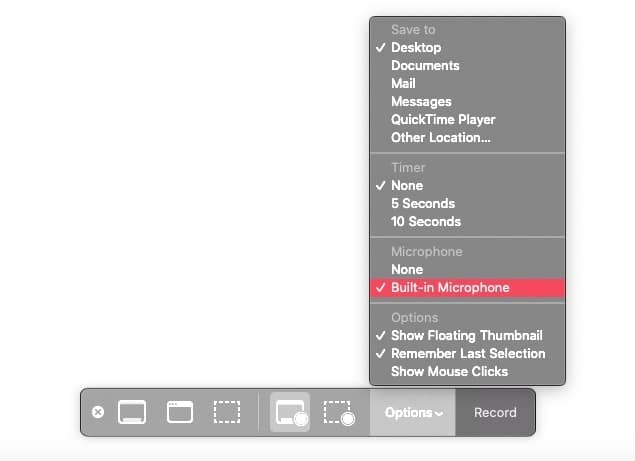
यसको अतिरिक्त, त्यहाँ एक टाइमर सेटिंग छ कि रेकर्ड बटन थिच्ने र वास्तविक रेकर्डि starting सुरु गर्न को बीच एक ढिलाइ दिन सक्छ। तपाइँ पनी "माउस क्लिक देखाउनुहोस्" सेट गर्न सक्नुहुन्छ यदि तपाइँ एक कसरी गर्ने भिडियो सिर्जना गर्दै हुनुहुन्छ।
कसरी एक म्याक मा भिडियो रेकर्ड गर्न को लागी (क्विकटाइम प्लेयर को माध्यम बाट)?
यदि तपाइँ macOS को पुरानो संस्करण (10.13 र तल) प्रयोग गर्दै हुनुहुन्छ भने, तपाइँ अझै पनि QuickTime Player मार्फत तपाइँको Macbook मा स्क्रिन रेकर्ड गर्न सक्नुहुन्छ। यहाँ यो कसरी गर्ने छ:
- अनुप्रयोग खोल्नुहोस्।
कमांड + स्पेस बार थिच्नुहोस् - फाइल मा जानुहोस् र मेनू पट्टी मा नयाँ स्क्रीन रेकर्डि choose छान्नुहोस्। वैकल्पिक रूपमा, डक मा QuickTime प्लेयर अनुप्रयोग प्रतिमा मा दायाँ क्लिक गर्नुहोस् र नयाँ स्क्रीन रेकर्डि choose छान्नुहोस्।
- नयाँ सञ्झ्यालमा, रेकर्डर बटन क्लिक गर्नुहोस्, त्यसपछि स्क्रिनमा कहीं क्लिक गर्नुहोस् रेकर्डि start सुरु गर्न वा स्क्रिनको एक भाग चयन गर्न तान्नुहोस्।
- भिडियो रेकर्डि close बन्द गर्न को लागी, डक मा QuickTime प्लेयर आइकन मा फेरि दायाँ क्लिक गर्नुहोस् र मेनु बाट स्पट रेकर्डि choose छान्नुहोस्।
अडियोको साथ macOS मा स्क्रिन रेकर्ड गर्न को लागी, रेकर्ड बटन को छेउमा दायाँ तल तीर मा क्लिक गर्नुहोस् र कुनै पनी उपलब्ध कुनै पनी उपलब्ध विकल्प छान्नुहोस्।
जबकि macOS निर्मित स्क्रिन रेकर्डि tool उपकरण अडियो कब्जा गर्न सक्नुहुन्छ, गुणस्तर क्लिप को वास्तविक ध्वनि को रूप मा राम्रो हुनेछैन।
उपकरण प्रयोगकर्ता को निजी अडियो कैप्चर गर्न को लागी राम्रो छ, जे होस्, एक तेस्रो पक्ष स्क्रिन रेकर्डर को लागी हेर्न वा क्लिप सीधा डाउनलोड गर्न को लागी यदि अडियो गुणस्तर एक प्राथमिकता हो को लागी प्रयास गर्नुपर्छ।
हामी आशा गर्दछौं कि तपाइँ यो लेख तपाइँको लागी जान्न को लागी उपयोगी छ ध्वनि संग र ध्वनि बिना म्याक मा स्क्रीन रेकर्ड गर्न को लागी। टिप्पणीहरूमा आफ्नो विचार र अनुभव साझा गर्नुहोस्। साथै, यदि लेखले तपाईंलाई मद्दत गर्यो भने, तपाइँका साथीहरूसँग साझेदारी गर्न निश्चित हुनुहोस्।
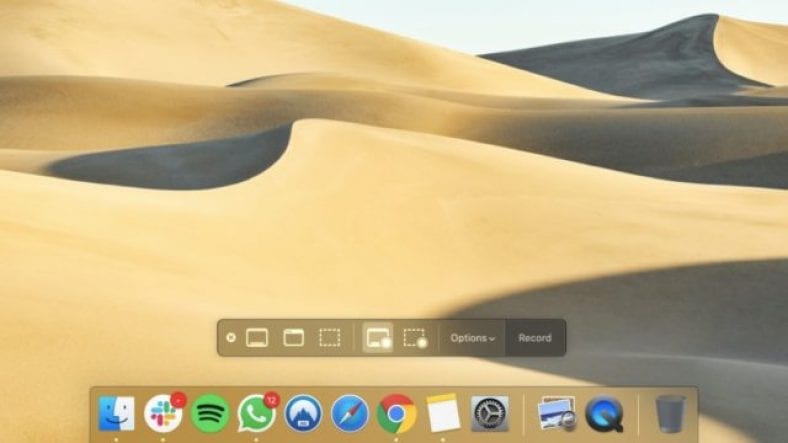




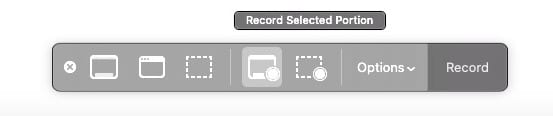
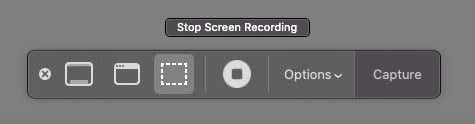
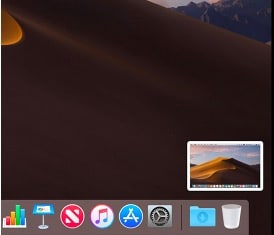
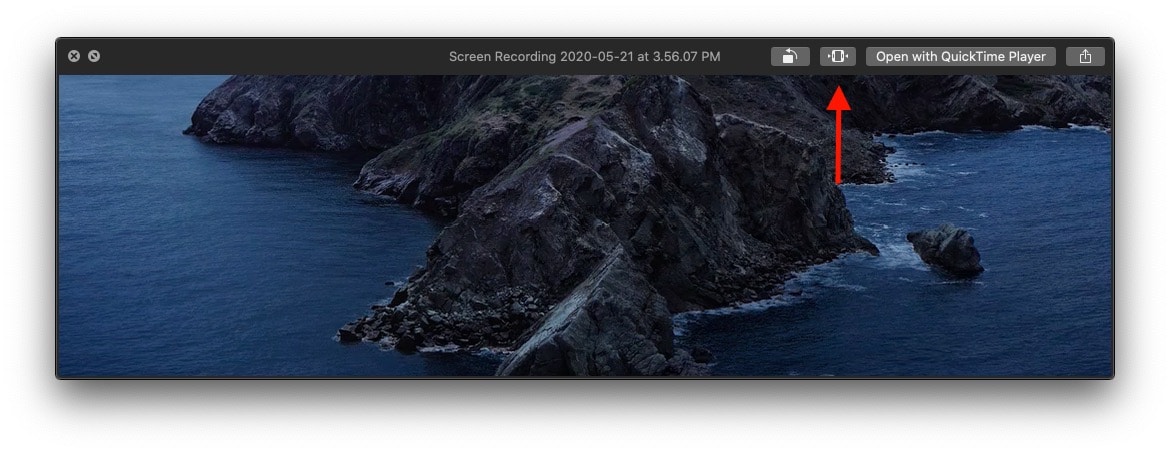 एक म्याक मा स्क्रिन रेकर्डि default पूर्वनिर्धारित डेस्कटपमा सुरक्षित छन्। जे होस्, तपाइँ विकल्प मेनू अन्तर्गत macOS स्क्रिन रेकर्डर प्यानलमा बचत स्थान परिवर्तन गर्न सक्नुहुन्छ। यहाँ, तपाइँ पनि चयन गर्न को लागी अडियो सेटिंग्स पाउनुहुनेछ कि तपाइँ ध्वनि संग ध्वनि बिना म्याक मा स्क्रीन रेकर्ड गर्न चाहानुहुन्छ।
एक म्याक मा स्क्रिन रेकर्डि default पूर्वनिर्धारित डेस्कटपमा सुरक्षित छन्। जे होस्, तपाइँ विकल्प मेनू अन्तर्गत macOS स्क्रिन रेकर्डर प्यानलमा बचत स्थान परिवर्तन गर्न सक्नुहुन्छ। यहाँ, तपाइँ पनि चयन गर्न को लागी अडियो सेटिंग्स पाउनुहुनेछ कि तपाइँ ध्वनि संग ध्वनि बिना म्याक मा स्क्रीन रेकर्ड गर्न चाहानुहुन्छ।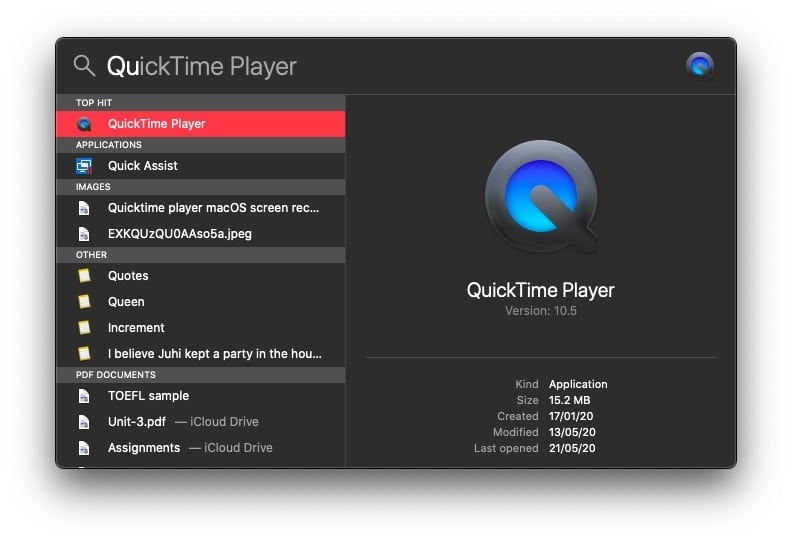
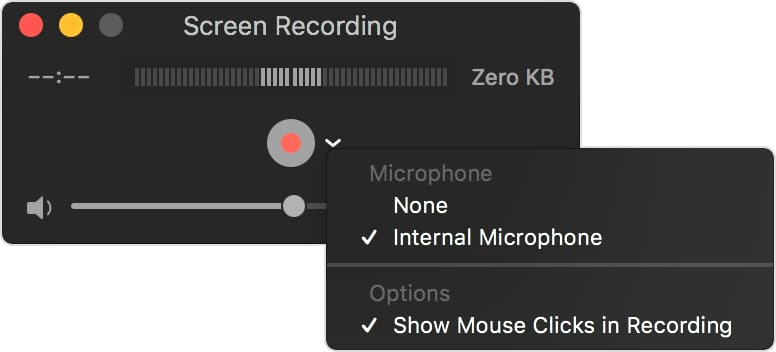
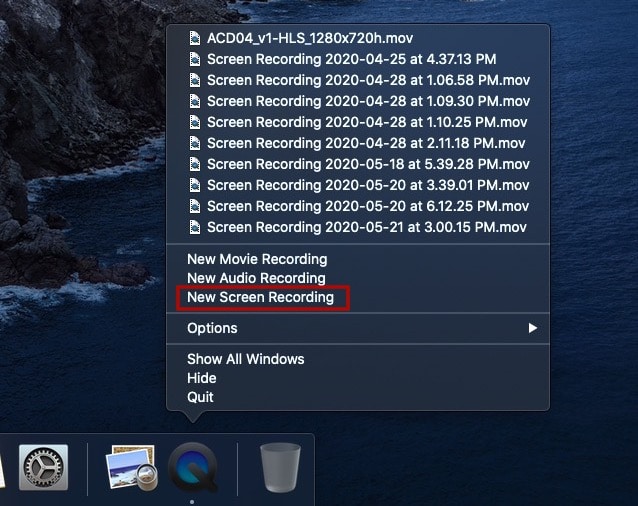






म्याकमा स्क्रिन कसरी रेकर्ड गर्ने भन्ने एक धेरै उत्कृष्ट व्याख्या।
२०२२ मा म्याकमा स्क्रिन कसरी रेकर्ड गर्ने भन्ने उत्कृष्ट व्याख्याको लागि धन्यवाद